スキャンした文書をWord文書に変換する方法
著者:
Robert Simon
作成日:
24 六月 2021
更新日:
14 5月 2024

コンテンツ
この記事の内容:スキャンしたPDFを変換するスキャンした画像を変換するWord FileReferencesとしてドキュメントを列挙する
スキャンしたファイルをWord文書に変換することが、編集または注釈を追加するための最良の方法です。スキャンがPDF形式の場合、Wordの組み込み機能を使用できます。画像形式の場合は、無料のコンバーターを使用する必要があります。 Microsoftアカウントと電話をお持ちの場合、無料のOffice Lensアプリを使用してドキュメントをスキャンし、WordファイルとしてOneDriveストレージに保存できます。
ステージ
方法1スキャンしたPDFを変換する
- 文書がPDF形式であることを確認してください。 Microsoft Wordは、追加のソフトウェアを必要とせずに、スキャンしたPDFファイルを認識してWord文書に変換できます。
- 文書が画像形式(JPGやPNGなど)で保存されている場合、New OCRを使用して変換できます。
-
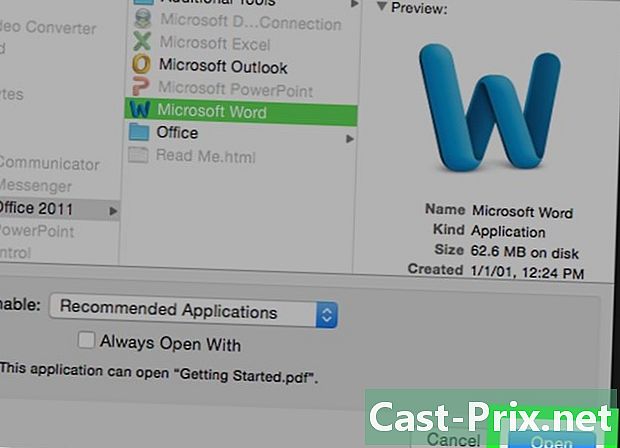
WordでPDFを開きます。 プロセスフローは、オペレーティングシステムによって異なります。- Windowsコンピューター :変換するPDFを右クリックして、選択します で開く 選んで 単語 表示されるメニューで。
- Macで :変換するPDFをクリックし、メニューを選択します ファイルをクリックする で開く 選んで 単語 コニュエルメニューで。
-
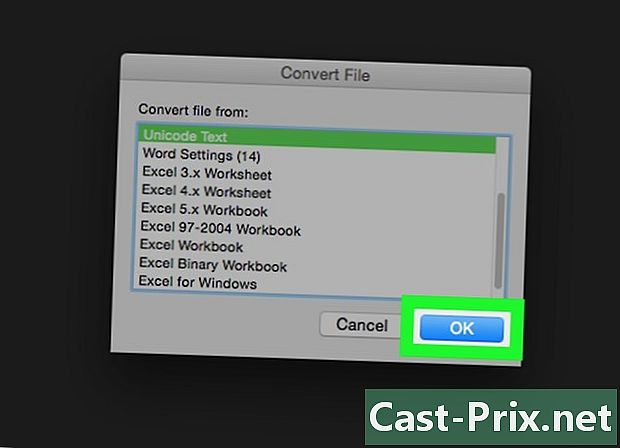
クリックしてください OK. WordはスキャンされたPDFをWord文書に変換し始めます。- PDFに大量のeまたは画像が含まれている場合、プロセスには数分かかることがあります。
-
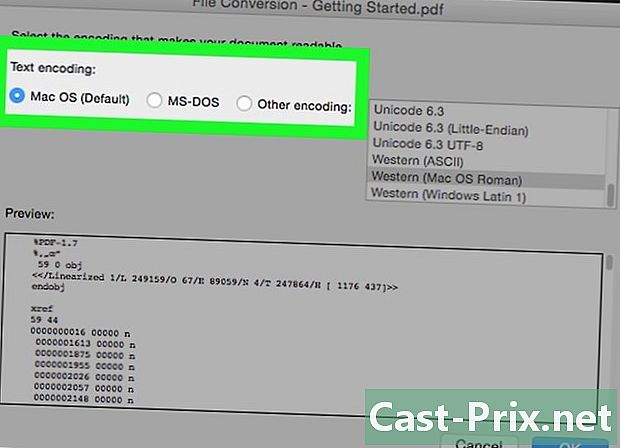
必要に応じてファイルの変更を有効にします。 Wordウィンドウの上部に警告のある黄色のバーが表示された場合は、クリックします 編集を有効にする ファイルのロックを解除して編集できるようにします。- 一般に、これはダウンロードしたファイルにのみ適用されます(たとえば、スキャンしたPDFをオンラインストレージサービスからダウンロードした場合)。
-
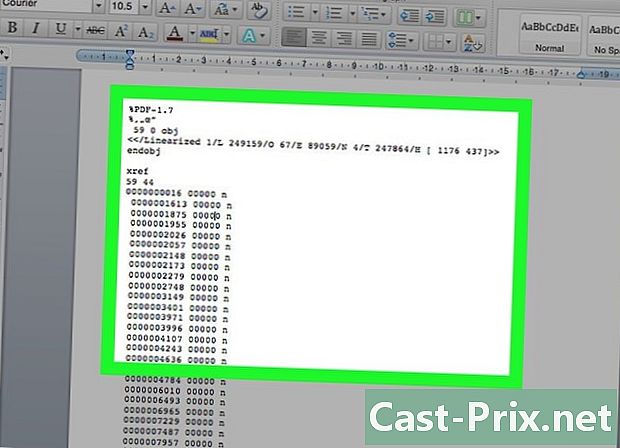
ドキュメントを確認します。 スキャンしたファイルをWord文書に変換することは、正確な科学ではありません。 Wordファイルを使用する前に、不足している単語を追加し、余分なスペースを削除し、スペルを修正する必要がある場合があります。 -
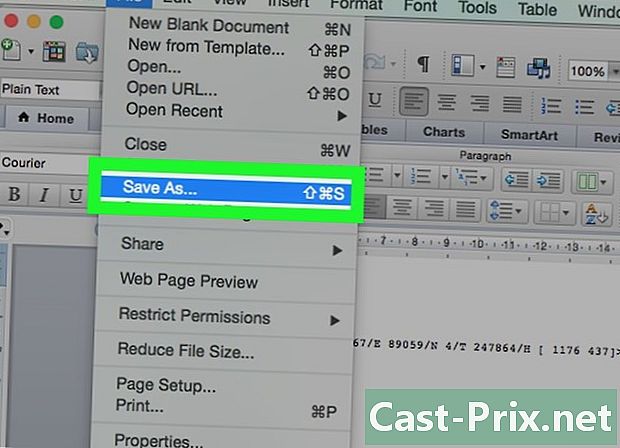
文書を保存します。 ドキュメントをWordファイルとして保存する準備ができたら、次の手順に従います。- Windows :プレス Ctrlキー+S、ファイル名を入力し、バックアップ場所を選択してクリックします 記録.
- Mac :プレス オーダー+S、ファイル名を入力し、ドロップダウンメニューから保存場所を選択します どこ 次にクリック 記録.
方法2スキャンした画像を変換する
-
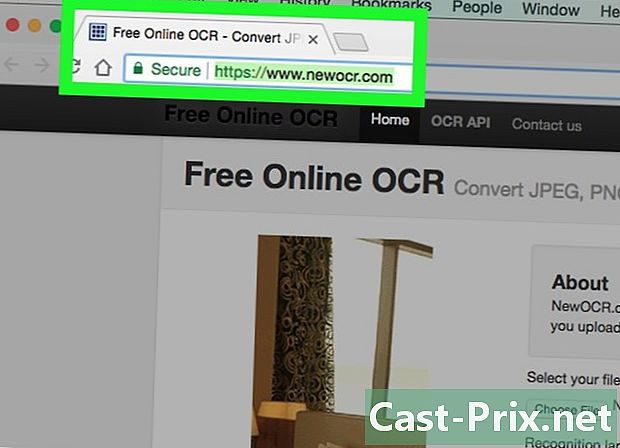
新しいOCRサイトを開きます。 コンピューターのWebブラウザーで、このページを開きます。 -
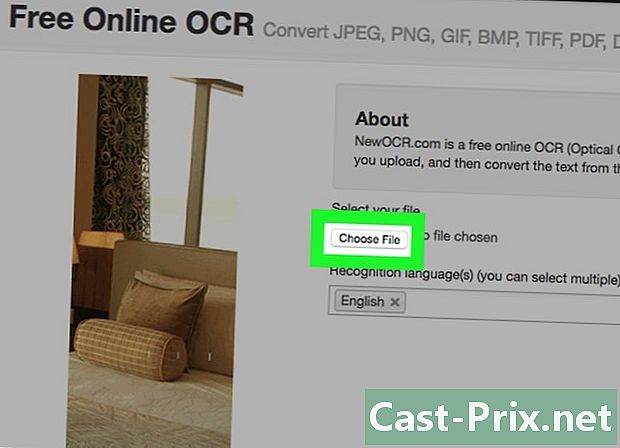
クリックしてください 旅. これはページの上部にある灰色のボタンです。クリックして、ファイルエクスプローラー(Windowsコンピューター)またはFinder(Mac)を開きます。 -
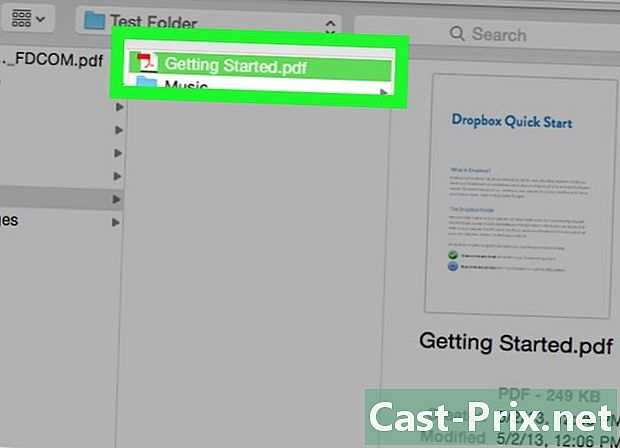
スキャンしたファイルを選択します。 ファイルエクスプローラーで、スキャンしたドキュメントの画像ファイルを見つけてクリックします。 -
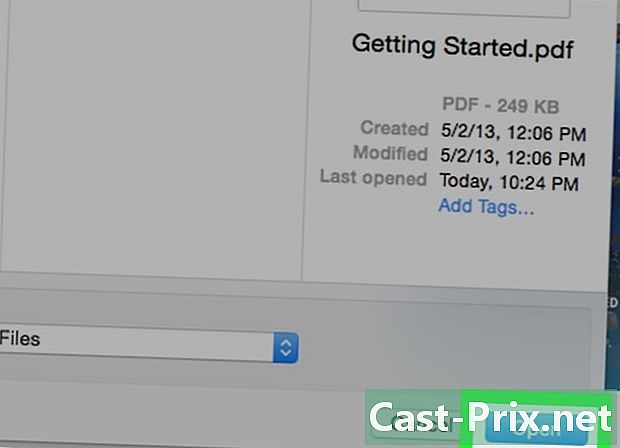
選択してください オープン. このオプションはウィンドウの右下にあり、ファイルをWebサイトにインポートできます。 -
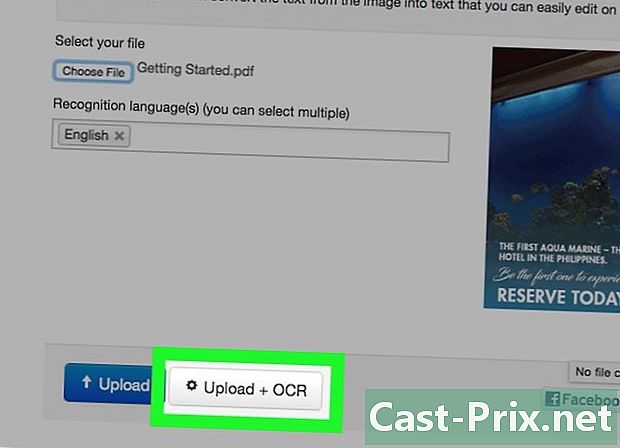
クリックしてください アップロード+ OCR. このオプションは、表示されているページの下部にあります。新しいOCRは、スキャンされた画像から読み取り可能なeの抽出を開始します。 -
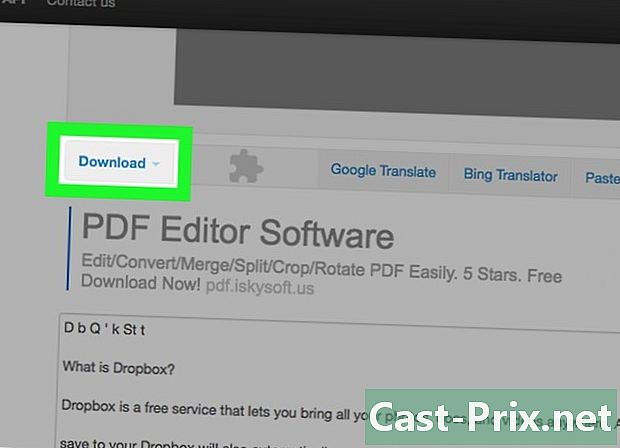
オプションまでスクロールします ダウンロード. このリンクは、ページの左下、ドキュメントのeを含むフィールドのすぐ上にあります。それをクリックして、ドロップダウンメニューを開きます。 -
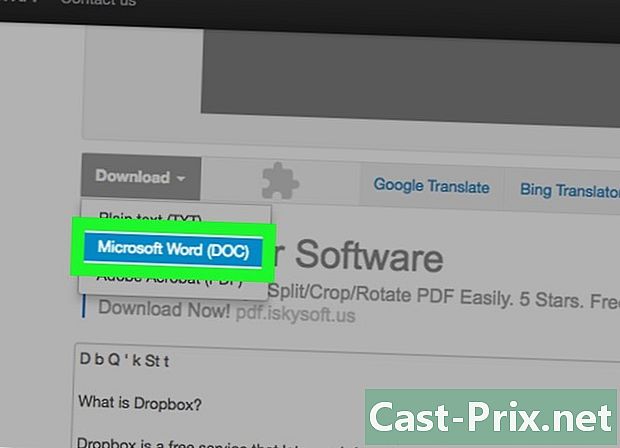
選択してください Microsoft Word(DOC). このオプションはドロップダウンメニューにあります ダウンロード。スキャンされたファイルのMicrosoft Wordバージョンがコンピューターにダウンロードされます。 -
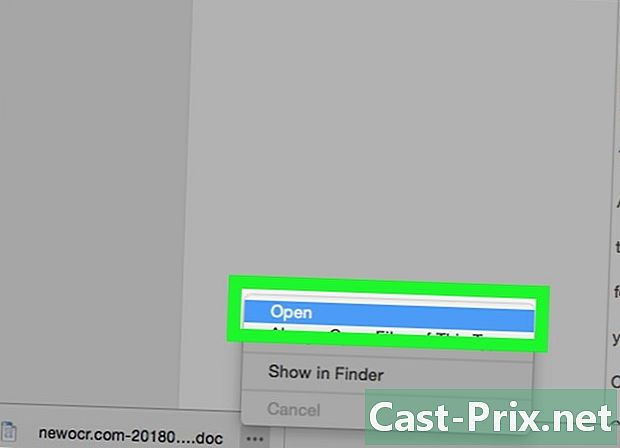
ドキュメントを開きます。 ファイルをダウンロードしたら、ダブルクリックしてMicrosoft Wordで開くことができます。これで、スキャンした画像がMicrosoft Word文書になりました。- クリックする必要があるかもしれません 編集を有効にする ドキュメントはデフォルトでロックできるため、ページの上部にあります。
-
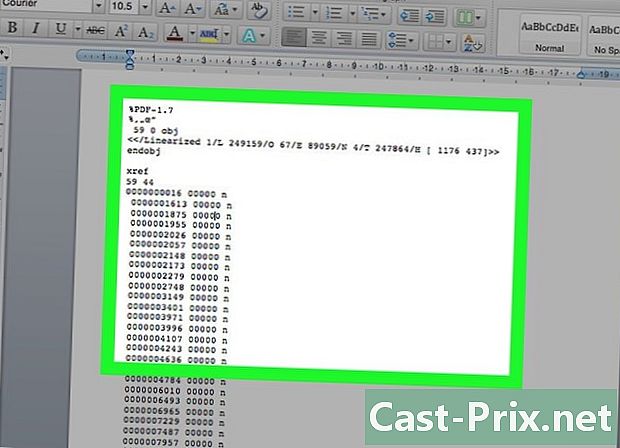
文書を調べます。 結果のWord文書は、スキャンしたファイルと同一ではない場合があります。不足している単語の追加、余分なスペースの削除、またはいくつかのスペルミスの修正が必要になる場合があります。
方法3ドキュメントをWordファイルとしてスキャンする
-
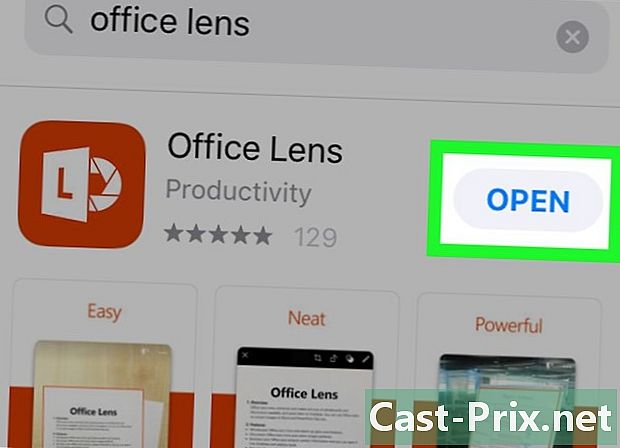
Office Lensを開きます。 カメラレンズと文字「L」が付いたOffice Lensアプリケーションの赤と白のアイコンをタッチします。- デバイスにOffice Lensがない場合は、Android向けGoogle PlayストアまたはiPhone App Storeからダウンロードできます。
-
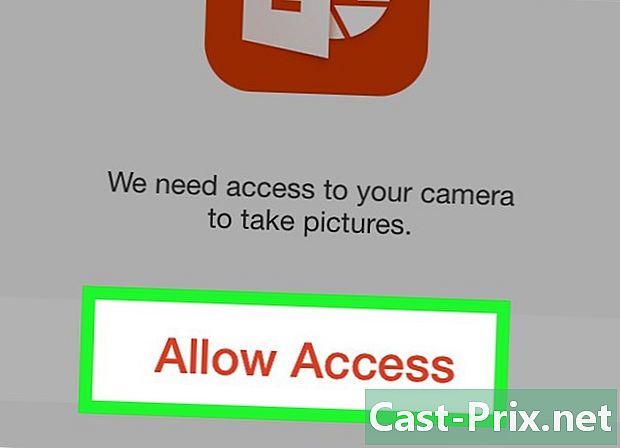
電話へのアクセスを許可します。 Office Lensを初めて開く場合は、を押します 許します 若しくは OK Office Lensが携帯電話のファイルにアクセスすることを許可するように求められたら。 -
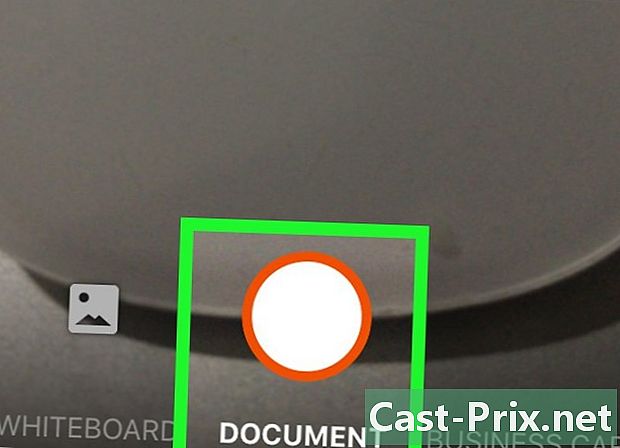
を押す ドキュメント. これは、画面下部のタブの1つです。 -
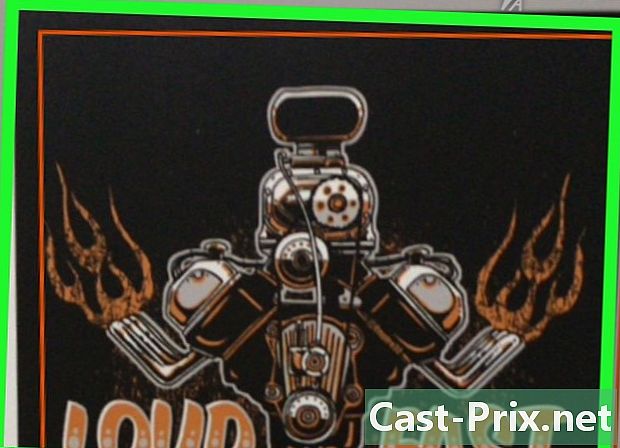
携帯電話のカメラをドキュメントに向けます。 スキャンするドキュメントをカメラの一部として配置します。- カメラができるだけ多くの詳細をキャプチャできるように、ドキュメントが十分に明るいことを確認してください。
-
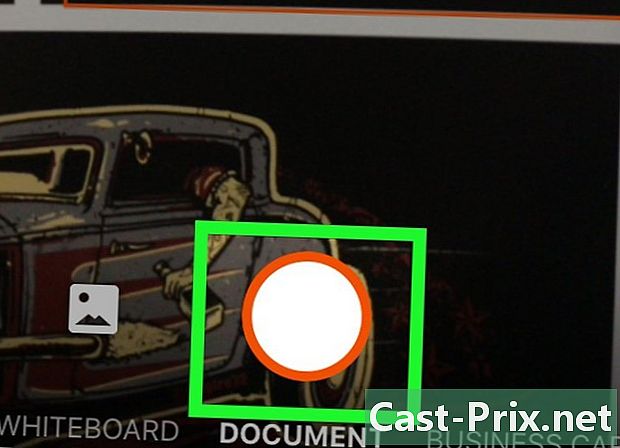
キャプチャボタンを押します。 これは、画面の下部にある赤い円です。タップしてドキュメントページを撮影します。 -
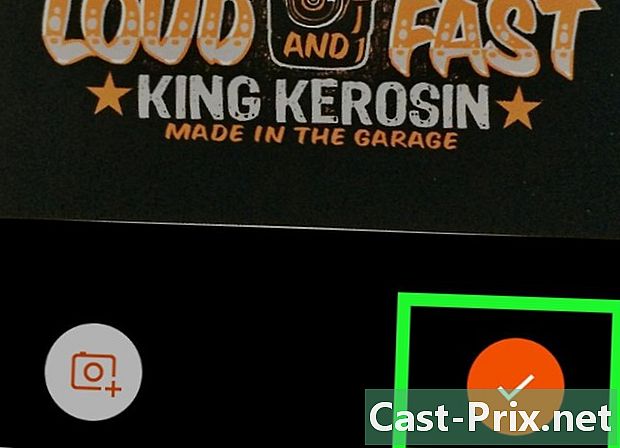
を押す
. このボタンは画面の右下にあります。- 画面の下部にある+のカメラアイコンをタップすると、他のページをスキャンできます。
-
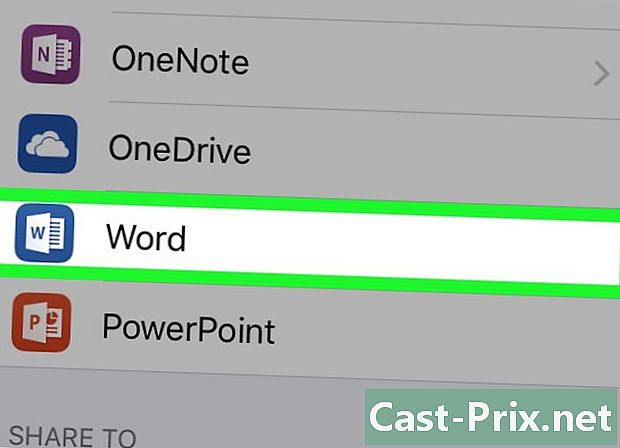
選択 単語. このオプションはセクションにあります 保存する ページで にエクスポート.- Androidでは、Wordの横のボックスをタップしてからタップします 記録 画面の下部にあります。
-
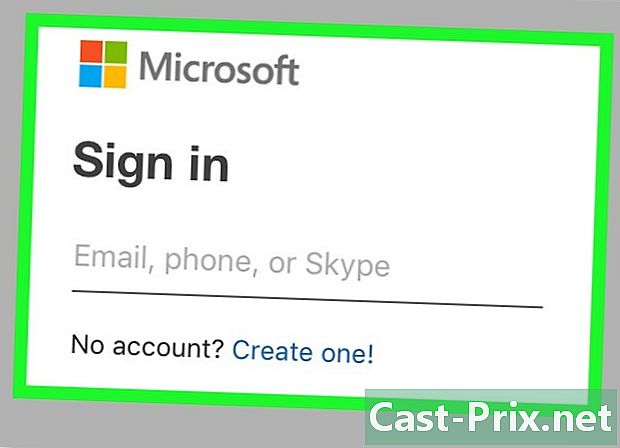
Microsoftアカウントにサインインします。 まだ行っていない場合は、Microsoftアカウントのアドレスとパスワードを入力します。ログインすると、WordドキュメントがOneDriveアカウントにインポートされます。- これは、Microsoft Wordへのサインインに使用するアカウントでなければなりません。
-
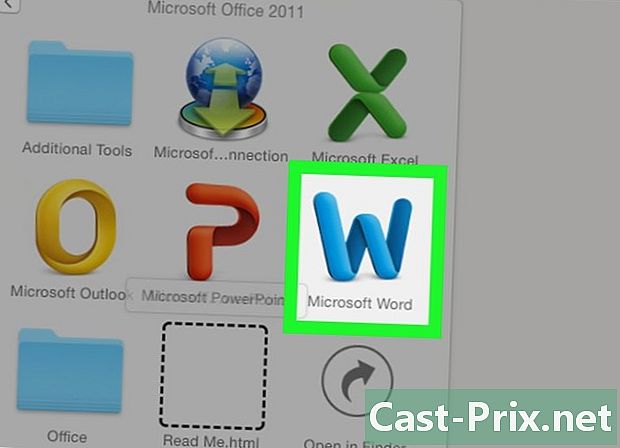
コンピューターでWordを開きます。 これは、白い文書と文字「W」が付いた青いアプリケーションです。 -
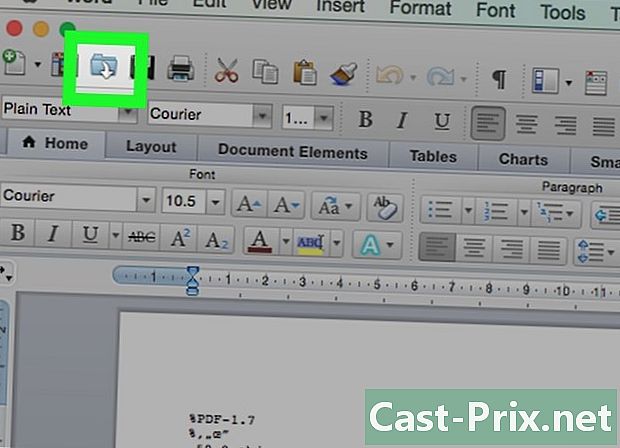
クリックしてください 他のドキュメントを開く. このオプションは、ウィンドウの左側のセクションの下にあります 最近の文書.- Macの場合、フォルダーアイコンをクリックします オープン ウィンドウの左側に。
-
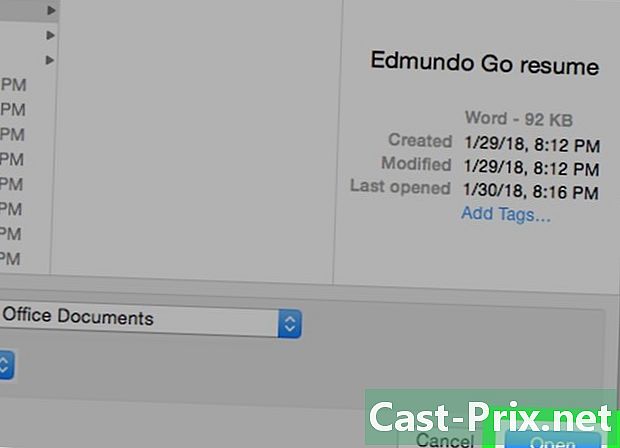
選択 OneDrive-個人. このオプションはウィンドウの上部にあります。クリックしてOneDriveフォルダーを開きます。- OneDriveオプションが表示されない場合は、クリックします +場所を追加、上 onedrive 次に、Microsoftアカウントにサインインします。
-
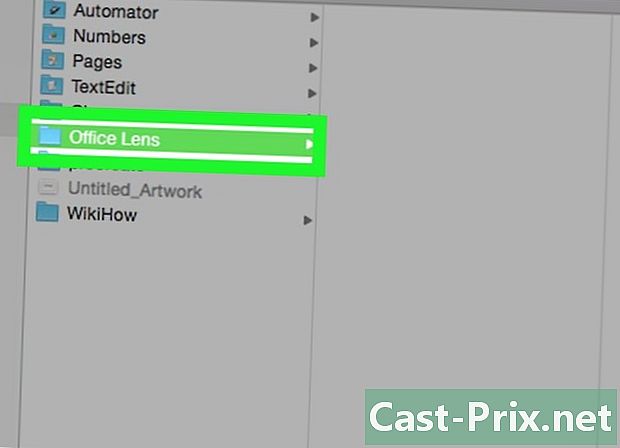
Office Lensフォルダーに移動します。 フォルダーをクリックします ドキュメント その後、フォルダ上 オフィスレンズ ウィンドウの右側のパネル。 -
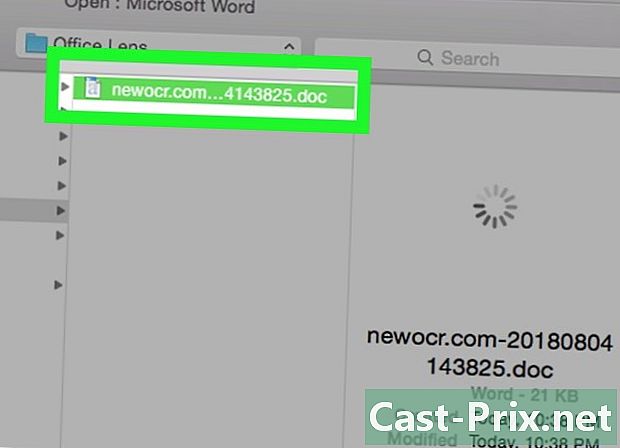
Word文書をダブルクリックします。 Office LensでスキャンしたWord文書がMicrosoft Wordで開きます。
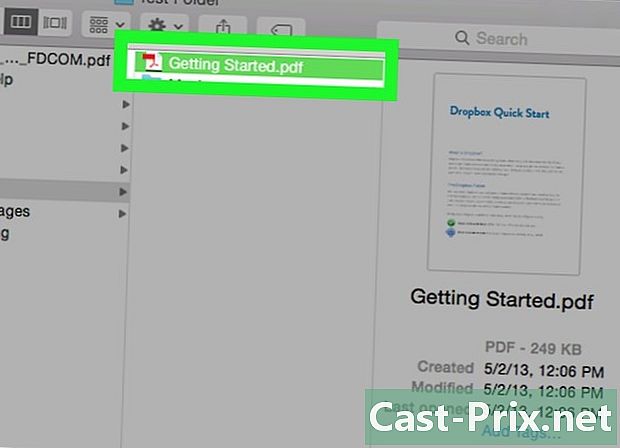
- Office Lensは、画面上よりも物理的なファイル(紙の文書など)に適しています。
- スキャンされた画像での新しいOCRによるeの認識は、画像の角度、色、および色に依存します。最良の結果を得るには、ドキュメントをPDF形式でスキャンし、Microsoft Wordの方法を使用してスキャンしたファイルを変換します。

